Расположение рук на клавиатуре и слепая печать
Метод слепой печати — способ набора текста на клавиатуре основываясь на мышечной памяти пальцев, не пользуясь органами зрения.
Метод десятипальцевой слепой печати дает возможность:
- обучиться грамотности благодаря тому, что происходит тренировка памяти, чтения и печати по слогам, составления их в слова и предложения;
- улучшение орфографического внимания;
- повышение навыков грамотности;
- проба опыта работы с объектами, включающими набор различной информации. Это могут быть как тексты, так и, например, рисунки или анимации;
- подготовка к изучению информатики и отработка навыков работы за компьютером;
- развитие скорости мышления, памяти и воображения;
- совершенствование мелкой моторики и стимуляция активности находящихся рядом частей мозга, которые отвечают за речевые способности;
- осваивание навыка координировать сложные движения пальцами и кистями рук, вырабатывание тактильной чувствительности;
- ускорение виртуального общения;
- выработка минимальной утомляемости даже при длительном сидении перед экраном благодаря тому, что человеку не нужно перемещать взгляд с монитора вниз и обратно или с бумажного текста на клавиатуру.

Обучаться методу слепой печати рекомендуется со «зрячего» или «двупальцевого» способа набора, при котором необходимо нащупать и нажать на нужный символ. Таким образом необходимо находить каждый следующий знак, визуально ориентируясь в надписях на клавишах. Это немного затягивает процесс набора, но при этом не обязывает иметь какую-либо подготовку.
Более продвинутый уровень слепого метода печати дает возможность вводить текст, не смотря на клавиатуру, очень быстро и не ошибаясь. Здесь задействована мышечная память и тактильность пальцев. Все это успешно заменяет напряженность зрения. Но способ требует подготовленности и проработки определенных манипуляций.
На продолжительность обучения этому методу влияют особенности печатающего, а также частота и время занятий. В среднем освоить метод слепой печати со скоростью от 200 до 400 нажатий за 60 секунд можно при регулярном проведении «10-минутного теста».
Как обучиться слепому методу печати
Достоинства десятипальцевой слепой печати состоят не только в сокращении времени на набор символов, но и в сохранении функций зрения и ровной осанки.
Когда ребенок печатает длинный текст и постоянно перемещает взгляд от клавиатуры на экран, его глаза сильно напрягаются, пересыхают, от чего могут появиться проблемы со зрением. Это связано с различным расстоянием от клавиатуры до экрана, из-за чего зрение меняет фокус.
Нередко ситуацию ухудшает и некачественное или недостаточное освещение. Различные по яркости и контрастности объекты, между которыми «бегает» взгляд сильно напрягают глаза. После ребенок может испытывать болезненные ощущения, чувство жжения или песка в глазах, после этого у некоторых через значительный промежуток времени ухудшается зрение.
Еще один важный момент — правильное положение тела при сидении за компьютером. Спину не рекомендуется сгибать или перекашивать, а плечи должны находиться на одном уровне и не сгибаться. Расстояние до экрана желательно составляет 45-70 см, а голова немного наклоняется вперед. Если долго и регулярно печатать, смотря на клавиатуру, большинство детей начинают горбиться. А это впоследствии может стать причиной сколиоза.
Если ориентироваться на русскую клавиатуру и выделить на ней несколько зон, то можно понять, как нужно двигать пальцами рук при слепом методе письма. Особенно важно размещение пальцев в так называемой «основной строке», в зоне которой находятся самые распространенные буквы. Печатающий постоянно начинает с этих клавиш и возвращается к ним. Ориентироваться можно на небольшие выступы на буквах «а» и «о». Также важно соблюдать ритм и представлять при наборе существующее расположение символов.
Клавиши с символами размещаются в таком порядке:
- к левому указательному пальцу относят – а, п, к, е, м, и, к правому – о, р, н, г, т, ь;
- левый средний – у, в, с, правый – ш, л, б;
- левый безымянный – ц, ы, ч, правый – щ, д, ю;
- левый мизинец – й, ф, я, правый – з, ж, э, х, ъ;
- большой палец любой руки (каким удобнее) нажимает на клавишу пробела.
Часто задаваемые вопросы
Мы собрали для вас часто задаваемые вопросы и ответили на них
+
В какой момент ученик может начать обучение в онлайн школе Prime?
Программа любого курса идет параллельно школьной программе, поэтому начть заниматься можно в любой момент! Чем раньше вы начинаете обучение, тем быстрее увидите результаты!+
Сколько человек занимается в группе?
Занятия проходят в компактных группах от 6 до 9 человек!У вас есть индивидуальные занятия?
Если у вас есть желание заниматься онлайн индивидуально, мы составим программу обучения с учетом ваших пожеланий и подберем персонального преподавателя!+
Возвращаются ли деньги, если решили прервать обучение?
Да, деньги возвращаются в полном объеме за неиспользованные занятия!+
Что происходит с занятием, если ребенок его пропустил?
В школе Prime не бывает пропущенных занятий! Если вы не присутствовали на онлайн сессии мы вышлем запись урока вам на почту.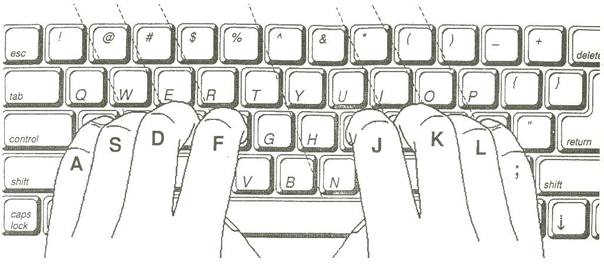
+
Какие технические требования необходимо выполнить, чтобы занятия в школе Prime проходили без проблем?
Минимальные технические требования:• Операционная система: Windows 7/8/8.1/10, Mac OS X 10.9, 10.10, 10.11;
• Установленный интернет браузер Google Chrome последней стабильной пользовательской версии с включённым авто¬обновлением;
• Оперативная память: от 2 Гб и выше, процессор: 2 ядерный процессор от 1.8 ГГц;
• Наличие микрофона;
• Интернет¬соединение от 1 Мбит/сек.
Рекомендованные технические требования:
• Операционная система: Windows 8/8.1/10, Mac OS X 10.10, 10.11;
• Установленный интернет браузер Google Chrome последней стабильной пользовательской версии с включённым автообновлением;
• Оперативная память: от 4 Гб и выше;
• Процессор: 2 ядерный процессор от 2.2 ГГц;
• Наличие микрофона и видеокамеры. • Скорость интернет соединения 35 Мбит/сек
Обучение быстрой печати десятипальцевым методом набора
Быстрая печать на клавиатуре
Высокая скорость печати — это качество, которое пригодится в школе, университете, для работы дома и в офисе.
Проверьте, насколько быстро вы печатаете текст
Зачем нужно быстро печатать?
Умение быстрой печатати на клавиатуре компьютера – это крайне ценный профессиональный навык в современном мире.
Умение быстро набирать текст любой сложности, не смотря на клавиатуру, необходимо каждому человеку, работающему за компьютером — это поднимает производительность, бережет время, уменьшает усталость организма: нагрузка на нервную систему снижается на 20%.
В вакансиях, связанных с работой на компьютере, все чаще в базовых требованиях к соискателю указывают владение методом быстрого десятипальцевого набора текста.
Как научиться печатать быстрее?
Сегодня многие люди самостоятельно овладевают навыком скоростной печати. Научиться быстро набирать тексты на компьютере может любой человек, используя правильную технику печати на клавиатуре в сочетании с регулярными тренировками.
-
Освоение слепого десятипальцевого метода набора.
 Самый главный секрет быстрой печати — набор текста всеми пальцами рук вслепую (не глядя на клавиши клавиатуры).
Самый главный секрет быстрой печати — набор текста всеми пальцами рук вслепую (не глядя на клавиши клавиатуры). -
Переодические занятия на клавиатурном тренажёре. Людям, владеющим методом слепого десятипальцевого набора, рекомендутеся оттачивать навык быстрой печати на клавиатурном тренажёре, который позволяет тренировать набор проблемных буквосочетаний.
-
Эргономичная (раздельная) клавиатура. Используйте специальную клавиатуру эргономичной формы, чтобы повысить скорость печати и снизить количество опечаток при наборе.
-
Правильная посадка за компьютерным столом. Правильное положение тела при работе за компьютером равномерно распределяет нагрузку по всему телу, что позволяет избежать перенапряжения мышц, способствует лучшему кровотоку и дыханию.
-
Упражнения для рук. Укрепляйте запястья, чтобы при длительном наборе текста на клавиатуре мышцы на руках реже уставали, что даст выигрыш в скорости печати.
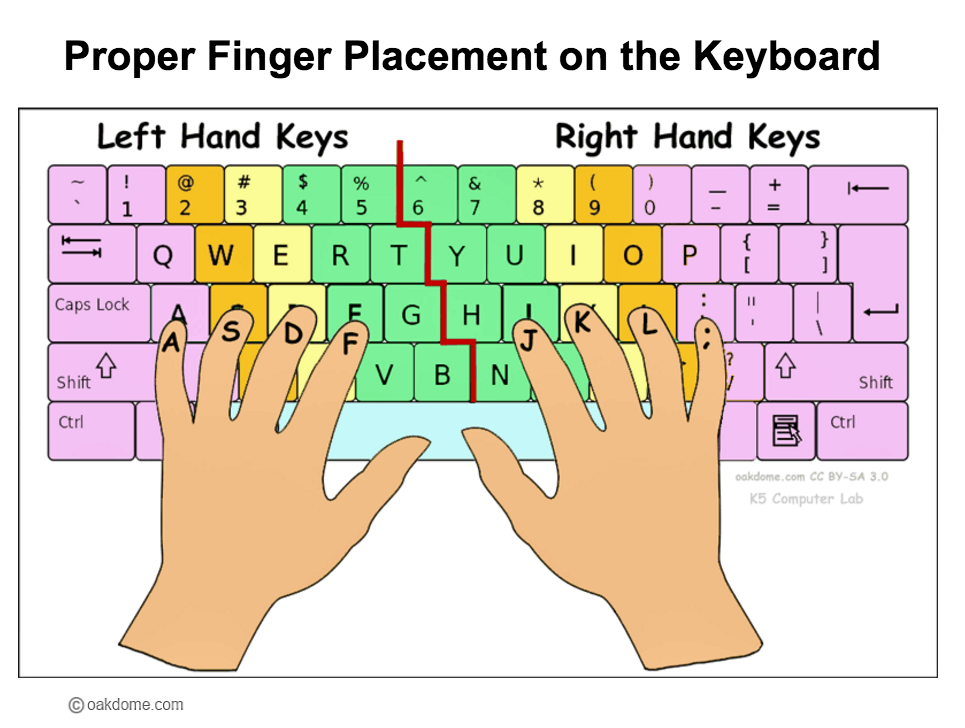
Слепой десятипальцевый метод печати на клавиатуре
Слепой метод быстрой печати появился в Америке в конце XVIII века. Порядка 130 лет назад стенографист Франк Эдвард Макгуррин разработал для себя методику десятипальцевого набора текста на печатной машинке. Позднее методика слепой печати также стала называться машинопись. В XX веке десятипальцевый набор вслепую успешно адаптировался для компьютерной клавиатуры.
Слепая печать основана непосредственно на формировании мышечной памяти и тактильных ощущениях, где основная цель изучить и довести до автоматизма движения пальцев, и как следствие, запомнить (пальцами) расположение клавиш на определенной раскладке клавиатуры.
При десятипальцевом методе набора за каждым пальцем закреплена строго определенная зона клавиш. Каждый палец имеет узкий набор однотипных движений, поскольку перемещается непосредственно в заданных для него областях клавиатуры. Во время набора текста движения пальцев происходят на подсознательном уровне, без концентрации внимания на процессе печати.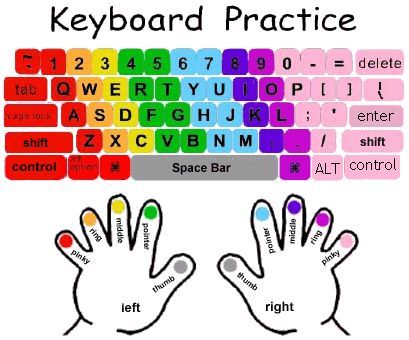 В этом заключается принцип метода слепой десятипальцевой печати.
В этом заключается принцип метода слепой десятипальцевой печати.
После доведения навыка десятипальцевого набора до высокой степени автоматизма скорость печати значительно увеличится. Только согласованная работа всех 10 пальцев при наборе на клавиатуре позволит достичь максимальной скорости печати.
Человек может самостоятельно изучить технику слепого десятипальцевого набора текста, практикуясь, следуя базовым постулатам методики. Но гораздо эффективнее воспользоваться специально разработанными курсами обучения машинописи.
В среднем при ежедневных занятиях обучение быстрой слепой печати занимает менее 1 месяца, если уделять тренировке 1.5-2 часа в день. Конечно, чем усерднее ученик и регулярнее занятия, тем быстрее осваивается слепой десятипальцевый метод печати.
В подавляющем большинстве случаев обучение слепому десятипальцевому методу набора позволяет вводить текст, не глядя на клавиатуру, быстро и безошибочно.
Полученный навык остаётся с человеком на всю дальнейшую жизнь, и экономит не только время при работе за клавиатурой компьютера, но сохраняет здоровье.
Начните обучение слепому десятипальцевому методу быстрой печати – сделайте полезный вклад в своё будущее!
Правильная посадка за компьютером
Люди часто пренебрегают правилами и требованиями эргономики. Однако организация рабочего места облегчает работу за клавиатурой компьютера.
Прямая спина, голова без наклонов. Оптимальное расстояние до экрана 45-75 см. Взгляд устремлен в центр монитора.
Угол в локтях и коленях должен быть 90°, либо чуть больше.
Ноги должны твердо упираться в пол.
Плечи располагаются параллельно туловищу. Локти не должны оттопыриваться в сторону.
Предплечья естественным образом сведены к основанию клавиатуры и каждое образует угол чуть менее 90°.
Пальцы рук слегка дотрагиваются до клавиш. Ладони свободные, как будто удерживают небольшой круглый предмет.
Запястья располагаются параллельно рабочей поверхности и не должны провисать.
Исходное положение рук на клавиатуре
ФЫВА и ОЛДЖ – два магических слова, которые помогут любому желающему быстро научиться печатать текст на компьютере.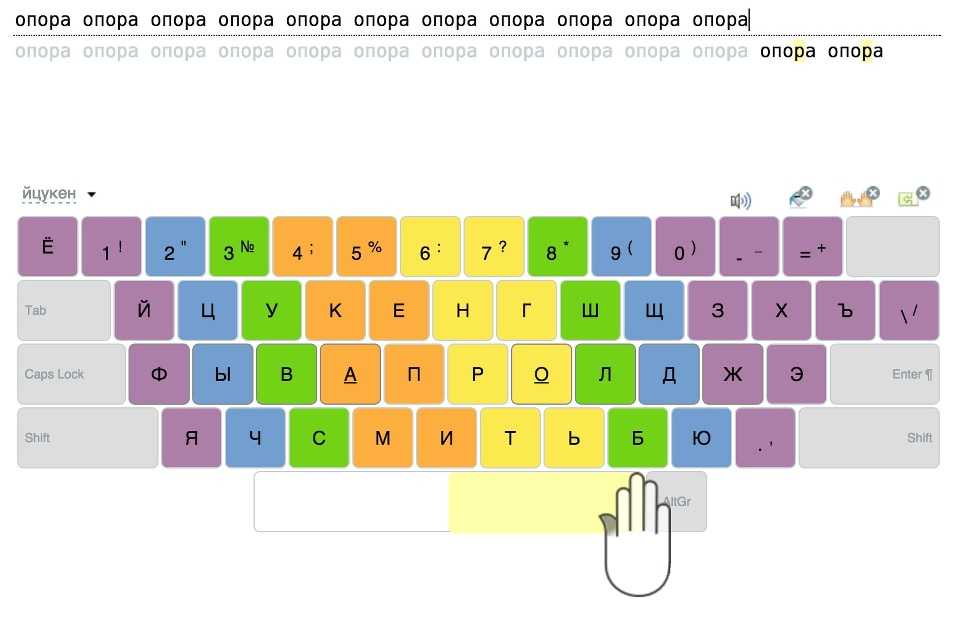 Клавиши с этими буквами находятся в среднем (основном) ряду клавиатуры.
Клавиши с этими буквами находятся в среднем (основном) ряду клавиатуры.
На пути к быстрой печати 50% успеха зависит от правильной постановки рук на клавиатуре, от того, насколько точно Вы умеете ставить пальцы на исходную позицию, от умения, не глядя на клавиатуру, находить основную позицию, чувствовать и ощущать клавиатуру.
Согласно схеме ниже, поставьте пальцы левой руки на четыре крайние буквы основного ряда клавиатуры – ФЫВА, пальцы правой руки – ОЛДЖ. Большие пальцы рук автоматически встают над пробельной клавишей. Это исходное положение рук на клавиатуре.
Левая рука
- мизинец — Ф
- безымянный — Ы
- средний — В
- указательный — А
Правая рука
- О — указательный
- Л — средний
- Д — безымянный
- Ж — мизинец
На клавишах под указательными пальцами с буквами А и О присутствуют маленькие риски (выступы), с помощью которых руки быстро находят и занимают исходное положение на клавиатуре.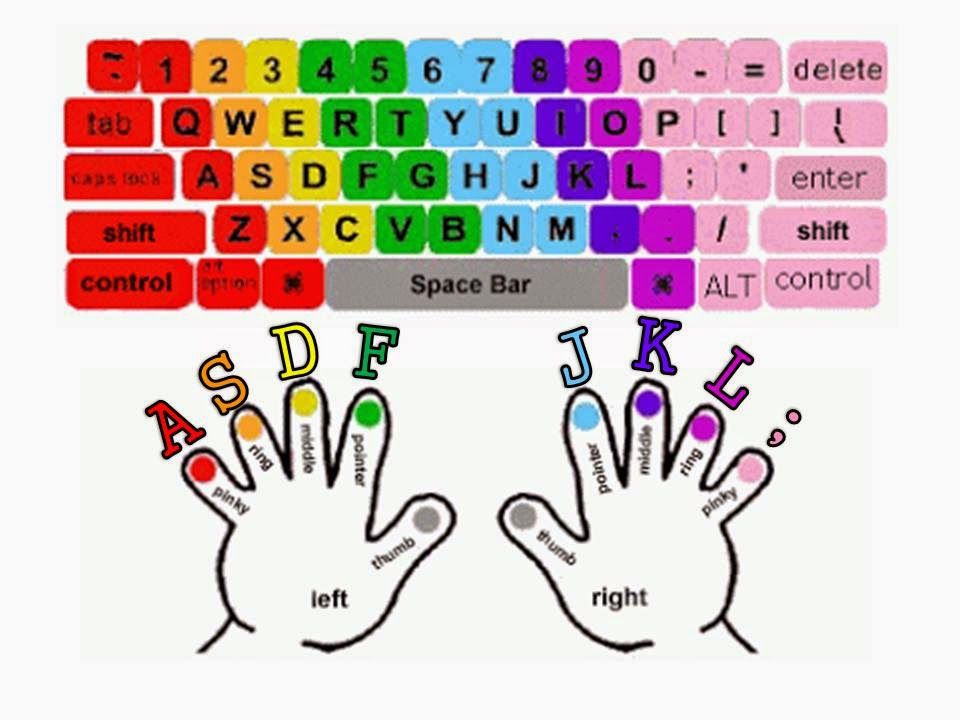
Зоны пальцев на клавиатуре
Во время десятипальцевого набора за каждым пальцем закреплена определенная группа клавиш на клавиатуре.
Цветовая схема на рисунке отражает один из вариантов расположения таких зон. Существует несколько разновидностей группировки клавиш по пальцам.
При набора текста обязательно используйте только правильные пальцы для нажатия на клавиши.
Во время печати текста кисти рук практически не двигаются — перемещаются только пальцы.
После нажатия на клавишу палец обязательно должен возвращаться в исходную позицию с буквами ФЫВА и ОЛДЖ, если следующая буква расположена в другой зоне и клавиша будет нажата другим пальцем.
Не подсматривайте на клавиатуру — текст набирается только вслепую. Глаза сконцентрированы на экране, либо на исходном тексте.
Безымянные пальцы и мизинцы развиты значительно меньше остальных пальцев, поэтому для их тренировки нужно предпринимать больше усердия.
Пробельная клавиша нажимается большим пальцем свободной от печати руки. Если вы печатали последнюю букву перед пробелом левой рукой, то пробельная клавиша нажимается большим пальцем правой руки, и наоборот — если последняя буква печаталась правой рукой, то пробельная клавиша нажимается большим пальцем левой руки.
Если вы печатали последнюю букву перед пробелом левой рукой, то пробельная клавиша нажимается большим пальцем правой руки, и наоборот — если последняя буква печаталась правой рукой, то пробельная клавиша нажимается большим пальцем левой руки.
Тренажёр быстрой печати
Быстрая скорость печати вырабатывается путем ежедневной практики, но гораздо эффективнее проводить тренировку набора на специальном клавиатурном тренажёре. Такие тренажёры рассчитаны на людей, умеющих набирать слепым десятипальцевым методом.
В основе клавиатурного тренажёра для развития скоростной печати заложен принцип, когда при наборе текста фиксируются опечатки пользователя, на основе которых генерируется последующии порции текста с проблемными словами или буквосочетаниями.
Зарегистрируйтесь, чтобы получить платный доступ к нашему обучающему порталу, где доступно большое количество текстов для проверки скорости набора, клавиатурный тренажёр для увеличения скорости печати и курс для обучения слепому десятипальцевому методу набора.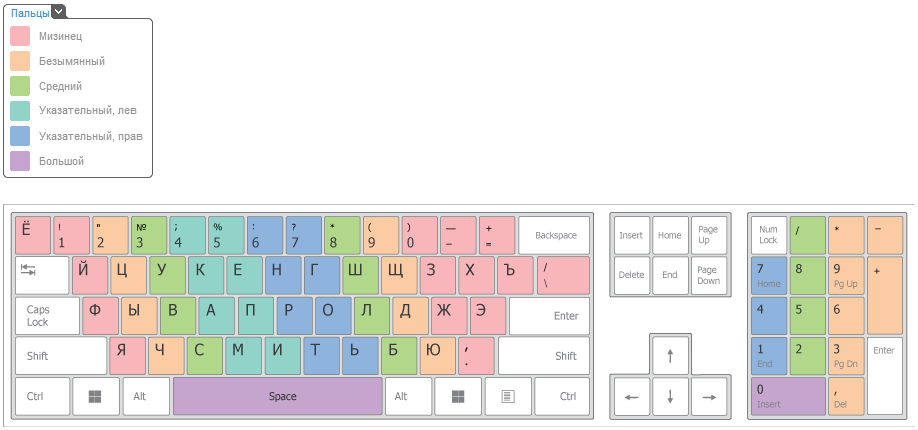
Печать быстрее с эргономичной клавиатурой
Обычная клавиатура не позволяет комфортно набирать большие тексты. Пальцы и руки быстро устают, что приводит к постепенному снижению скорости печати и, как следствие, к ухудшению качества (увеличению числа опечаток).
Эргономичная (раздельная) клавиатура решает эту проблему. Согласно исследованиям, использование раздельной клавиатуры позволяет уменьшить утомляемость рук и усталость пальцев примерно на 20%, повысить скорость печати до 15% и снижить количество опечаток до 30%.
Эргономичная клавиатура имеет изогнутый форм-фактор. Нестандартное расположение клавиш, подставка под запястья и прочие «хитрости» обеспечивают удобный и быстроый набор текста.
Такая клавиатура незаменима людям, владеющим слепым десятипальцевым вводом.
Тренировка запястий для быстрого набора текста
Во время печати на клавиатуре задействованы различные мышцы кистей рук. Любым мышцам свойственна усталость и пальцы рук не исключение. Мозг дает рукам сигнал нажать ту или иную клавишу, а пальцы не слушаются. Пальцы устали и хотят отдохнуть! Отсюда снижение скорости и ошибки — из-за усталости.
Мозг дает рукам сигнал нажать ту или иную клавишу, а пальцы не слушаются. Пальцы устали и хотят отдохнуть! Отсюда снижение скорости и ошибки — из-за усталости.
Для поддержания высокой скорости печати при длительном наборе текста на клавиатуре необходимо уделять внимание выносливости и тонусу мышц. Выполняйте физические упражнения, которые помогут не только укрепить мышцы рук, но и послужат профилактикой появление туннельного синдрома и артрита:
Сожмите кисти рук в кулаки на 3-5 секунд, затем не спеша разжимайте, широко распрямляя пальцы. (10 раз для каждой руки)
Со сжатыми кулаками вращайте запястья по часовой стрелке и против. (10 раз в каждую сторону)
Поочередно каждым пальцем вращайте по часовой стрелке и против. (10 раз для каждого пальца)
Сложите ладони вместе и поочередно разводите и соединяйте парные пальцы. (5 движений каждой парой пальцев)
Поочередно соединяйте подушечку большого пальца, с подушечками всех остальных пальцев руки.
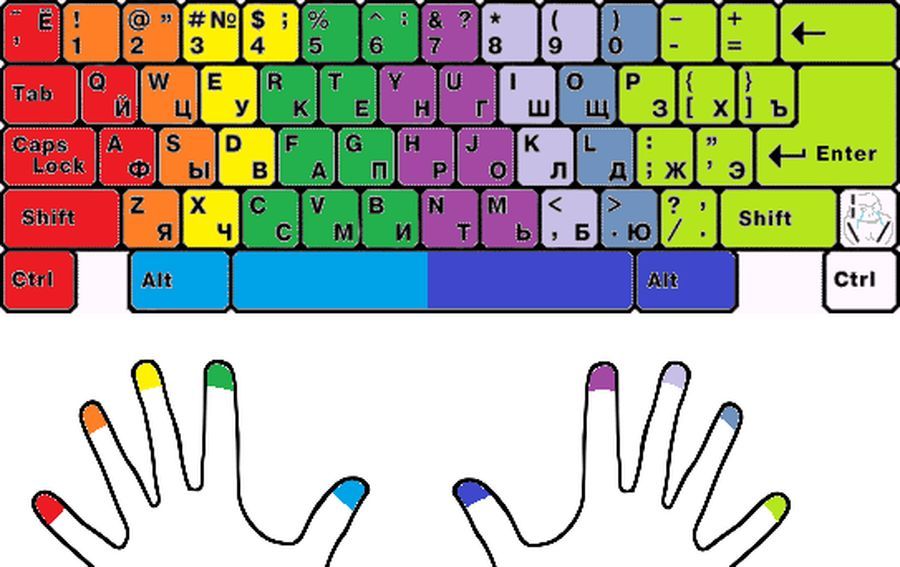 (5 раз для каждой руки)
(5 раз для каждой руки)
Круговыми движениями по часовой стрелке массажируйте внутреннюю сторону ладоней, слегка надавливая большим пальцем на ладонь другой руки. Затем промассируйте все пальцы, начиная с мизинца, от основания пальца к верху и обратно.
Сжимайте-разжимайте кистевой эспандер поочередно каждой рукой.
Каждой рукой крутите по несколько минут в день гироскопический тренажёр.
Различные варианты подтягиваний на турнике и вис на турнике улучшат выносливость мышц кистей и предплечий.
Colemak — Раскладка клавиатуры, которая поможет вам печатать быстрее |
Share This Post
Это правда; QWERTY везде. Он есть на вашем телефоне, ноутбуке, ПК, даже на клавиатуре Smart TV используется раскладка QWERTY. Почему мы используем раскладку QWERTY? Возможно, это даже не самый быстрый способ обхода клавиатуры. Мы используем его, потому что привыкли к нему.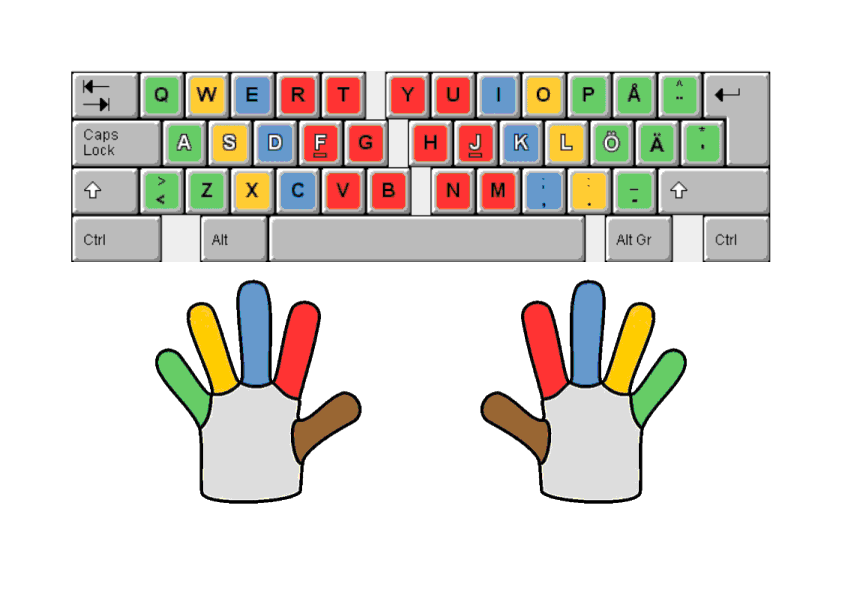 Мы используем его с тех пор, как использовали наш первый компьютер или телефон. Фактически, QWERTY была создана в середине 1800-х годов и использовалась в первых пишущих машинках. Вскоре это стало образом жизни, и большое внимание уделялось обучению людей, использующих эту схему. Мы все еще используем его по сей день, несмотря на десятилетия развития технологий.
Мы используем его с тех пор, как использовали наш первый компьютер или телефон. Фактически, QWERTY была создана в середине 1800-х годов и использовалась в первых пишущих машинках. Вскоре это стало образом жизни, и большое внимание уделялось обучению людей, использующих эту схему. Мы все еще используем его по сей день, несмотря на десятилетия развития технологий.
Раскладка QWERTY не очень эффективна. Он не выстраивает наиболее часто используемые символы достаточно близко. Если вы внимательно следите за своими руками, когда печатаете, вы должны заметить, что ваши пальцы перемещаются по клавиатуре, чтобы нажимать клавиши. Это неэффективно и в значительной степени отвечает за нагрузку на наши пальцы. Если бы со временем вносились изменения и улучшения, мы могли бы использовать гораздо более простую и эффективную компоновку сегодня. Однако никогда не поздно. Есть более новая, более эффективная компоновка. На самом деле их намного больше.
Самая популярная раскладка клавиатуры в последнее время — ДВОРАК.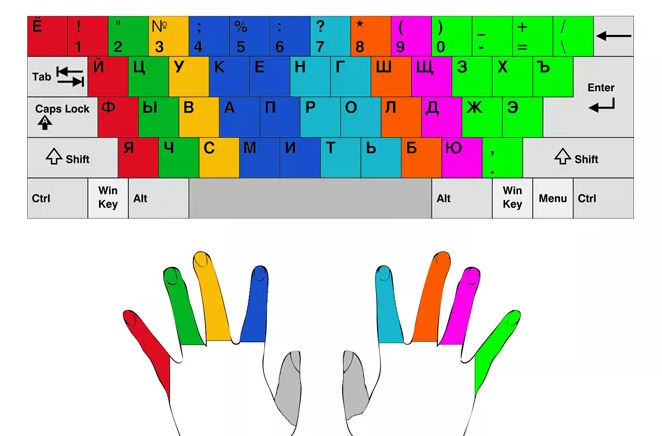 Она кардинально отличается от клавиатуры QWERTY. Один взгляд на него, и должно быть очевидно, что он совсем другой. Возьмем, к примеру, символы и знаки препинания, которые были перемещены в верхний левый конец клавиатуры. Все гласные также смещены к левой стороне клавиатуры. ДВОРАК, однако, не самый эффективный. Не заблуждайтесь, это лучше, чем QWERTY, но не самое лучшее. Во-первых, переключение на новый макет требует многого отучения и привыкания к нему. Как только вы это сделаете, вы полностью зависите от нового макета. Множество тестов и демонстраций показали, что ДВОРАК намного лучше, чем QWERTY. По оценкам, вы можете печатать на клавиатуре DVORAK более чем на 60 процентов быстрее. Однако макет, который берет корону, называется Colemak.
Она кардинально отличается от клавиатуры QWERTY. Один взгляд на него, и должно быть очевидно, что он совсем другой. Возьмем, к примеру, символы и знаки препинания, которые были перемещены в верхний левый конец клавиатуры. Все гласные также смещены к левой стороне клавиатуры. ДВОРАК, однако, не самый эффективный. Не заблуждайтесь, это лучше, чем QWERTY, но не самое лучшее. Во-первых, переключение на новый макет требует многого отучения и привыкания к нему. Как только вы это сделаете, вы полностью зависите от нового макета. Множество тестов и демонстраций показали, что ДВОРАК намного лучше, чем QWERTY. По оценкам, вы можете печатать на клавиатуре DVORAK более чем на 60 процентов быстрее. Однако макет, который берет корону, называется Colemak.
Colemak относительно новее, к тому же его легче адаптировать. Раскладка напоминает существующие раскладки QWERTY, но в ней есть улучшения там, где это важно. Одна из проблем переключения раскладки заключается в том, что существующие сочетания клавиш больше не работают.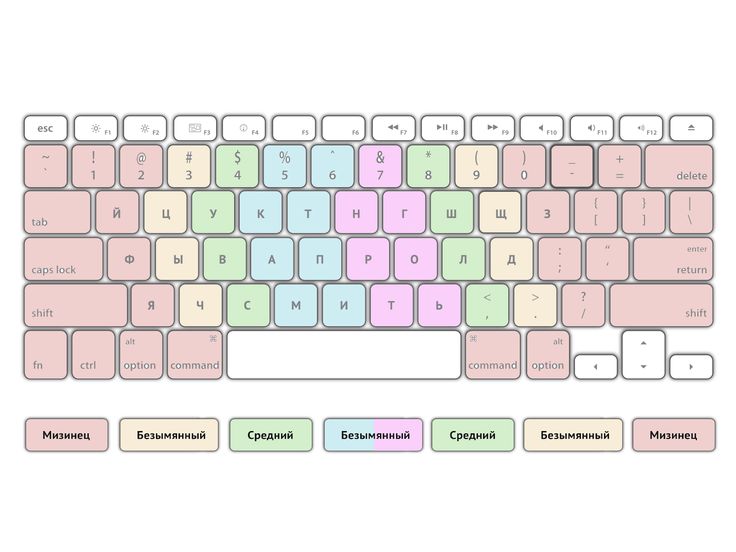 Вам нужно научить свой мозг адаптироваться к новому макету или переназначить ярлыки на существующие макеты. К счастью, самые распространенные ярлыки остаются такими же, как и с Colemak. Клавиши Z X C V B не перемещаются со своего текущего местоположения. Часто используемые ярлыки по-прежнему работают.
Вам нужно научить свой мозг адаптироваться к новому макету или переназначить ярлыки на существующие макеты. К счастью, самые распространенные ярлыки остаются такими же, как и с Colemak. Клавиши Z X C V B не перемещаются со своего текущего местоположения. Часто используемые ярлыки по-прежнему работают.
На самом деле, большинство изменений происходят в центральном и верхнем рядах символов. В среднем ряду справа есть дополнительный алфавит, а клавиши двоеточия/точки с запятой перемещаются вместо этого в верхний ряд. Еще одно интересное изменение — переключение Caps Lock с помощью Backspace. Backspace, доступный мизинцу левой руки, намного полезнее, чем необходимость тянуться к верхнему правому краю клавиатуры.
Изменение раскладки сначала включает в себя некоторые изменения в вашей ОС, возможно, в вашей клавиатуре, а затем тренировку, чтобы привыкнуть к новой раскладке. Это может занять месяц или два, чтобы действительно освоиться. Легко разобраться с клавишами в первые несколько часов и дней, но чтобы стать опытным, потребуется некоторое время.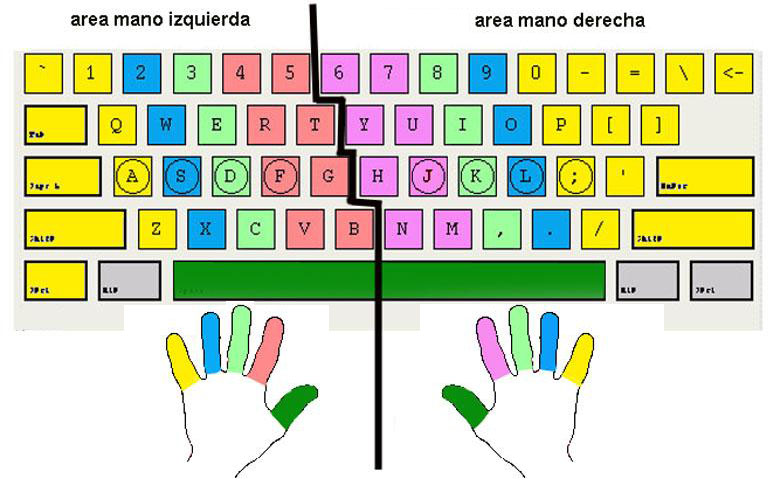 Награды того стоят. Пользователи Colemak зафиксировали скорость набора более 150 слов в минуту, а некоторые даже 200, тогда как большинству машинисток QWERTY удается пересечь скорость 100 слов в минуту. Другие преимущества включают меньшую боль в пальцах и запястьях, поскольку ваши пальцы не сильно двигаются между нажатиями клавиш или вверх и вниз по клавиатуре. Более сильные пальцы используются чаще, чем мизинец и безымянный палец.
Награды того стоят. Пользователи Colemak зафиксировали скорость набора более 150 слов в минуту, а некоторые даже 200, тогда как большинству машинисток QWERTY удается пересечь скорость 100 слов в минуту. Другие преимущества включают меньшую боль в пальцах и запястьях, поскольку ваши пальцы не сильно двигаются между нажатиями клавиш или вверх и вниз по клавиатуре. Более сильные пальцы используются чаще, чем мизинец и безымянный палец.
Существует несколько способов изменения раскладки клавиатуры. Первый и наиболее очевидный способ — удалить существующие колпачки клавиш и поместить их на новые места. Делайте это осторожно и на свой страх и риск, используя зажимы, прилагаемые к клавиатуре, и будьте очень осторожны, чтобы не повредить их в процессе. Кроме того, не пытайтесь делать это на немеханических клавиатурах, поскольку большинство из них не позволяют заменять колпачки клавиш. Обратитесь к макету Colemak, чтобы правильно разместить клавиши. Это еще не все, вам нужно изменить раскладку в вашей операционной системе. Linux предлагает более простой способ сделать это, но если вы используете Windows, вам нужно будет использовать некоторые сторонние инструменты.
Linux предлагает более простой способ сделать это, но если вы используете Windows, вам нужно будет использовать некоторые сторонние инструменты.
Если вы используете мембранную клавиатуру или модель, в которой нельзя заменить колпачки клавиш, вы можете приобрести наклейки для наклеивания на клавиши. Вы можете сделать свой собственный, если хотите, используя ленту для виолончели и бумагу. Есть также некоторые защитные пленки для клавиатуры, на которых напечатана раскладка Colemak. В долгосрочной перспективе рекомендуется приобрести хорошую механическую клавиатуру со сменными колпачками.
После того, как вы определитесь с заглавными буквами клавиш, пользователям Windows потребуется установить Autohotkey. Доступны сценарии, которые позволяют заменить каждое нажатие клавиши QWERTY на клавиатуре Colemak. Это временное решение, поскольку Windows пока официально не поддерживает макет Colemak.
Существует множество веб-сайтов для обучения набору текста, которые помогают тренироваться с новым макетом. Поймите, что существует крутая кривая обучения, чтобы заново изучить то, что вы узнали много лет, а может быть, и десятилетий назад. Сначала вы, вероятно, будете работать намного медленнее, чем с QWERTY-клавиатурой, но через несколько месяцев вы можете быть такой же быстрой, как QWERTY-клавиатура. Как только вы преодолеете это препятствие, вы должны отважиться на гораздо более высокие скорости. Другие преимущества использования Colemak, такие как снижение стресса и усталости, также должны быть заметны.
Поймите, что существует крутая кривая обучения, чтобы заново изучить то, что вы узнали много лет, а может быть, и десятилетий назад. Сначала вы, вероятно, будете работать намного медленнее, чем с QWERTY-клавиатурой, но через несколько месяцев вы можете быть такой же быстрой, как QWERTY-клавиатура. Как только вы преодолеете это препятствие, вы должны отважиться на гораздо более высокие скорости. Другие преимущества использования Colemak, такие как снижение стресса и усталости, также должны быть заметны.
Если вы еще не готовы совершить скачок, использование Colemak на телефоне может стать началом. Там проще, так как есть приложения для клавиатуры, которые позволяют выбрать раскладку Colemak. Возьмем, к примеру, Swiftkey от Microsoft. Вы можете установить его из Google Play Store и выбрать макет Colemak. У вас должно пройти несколько недель, прежде чем вы сможете внести изменения на своем ноутбуке или ПК.
colemakcolemak раскладка клавиатурыcolemak vs dvorakcolemak windowsqwerty to colemak конвертер
Free Online Typing Test — 1 Minute
| Accuracy | Speed | Time | Errors | |
|---|---|---|---|---|
| 100 % | 0 WPM | 0 CPM | 0 s | 0 / 0 |
backspace
capslock
lshift
rshift
Как повысить скорость печати?
Печатание зависит от мышечной памяти, поэтому единственный способ улучшить ее — регулярно практиковаться в печатании.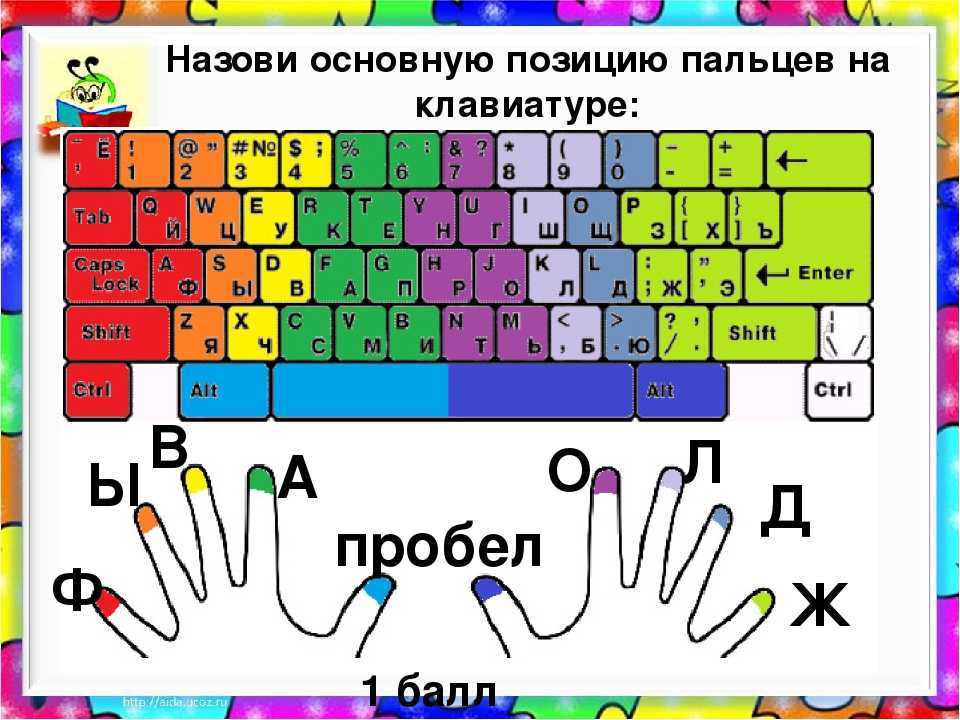 Мы создали TheTypingCat, чтобы дать вам инструмент для обучения и практики слепой печати наиболее эффективным способом. Процесс выработки правильных привычек требует от вас периодической тренировки пальцев и терпения. Вы должны в первую очередь сосредоточиться на точности, эргономике, а высокая скорость печати придет со временем. Чтобы не переутомляться. Помните, что это марафон, а не спринт, лучше ежедневно выполнять десятиминутные упражнения, чем одну часовую пробежку.
Мы создали TheTypingCat, чтобы дать вам инструмент для обучения и практики слепой печати наиболее эффективным способом. Процесс выработки правильных привычек требует от вас периодической тренировки пальцев и терпения. Вы должны в первую очередь сосредоточиться на точности, эргономике, а высокая скорость печати придет со временем. Чтобы не переутомляться. Помните, что это марафон, а не спринт, лучше ежедневно выполнять десятиминутные упражнения, чем одну часовую пробежку.
Как построен текст этого теста?
С помощью ИИ мы проанализировали 1000 самых распространенных англоязычных книг. ИИ создал статистическое дерево наиболее связанных цепочек слов. Выходной текст пытается имитировать реальные предложения с наиболее часто используемыми связями слов, что дает более точные результаты. Однако он не может быть точно грамматически правильным, поскольку основан на машинном обучении.
Зачем мне показывать рекламу?
Мы хотим сделать этот тест на машинопись бесплатным.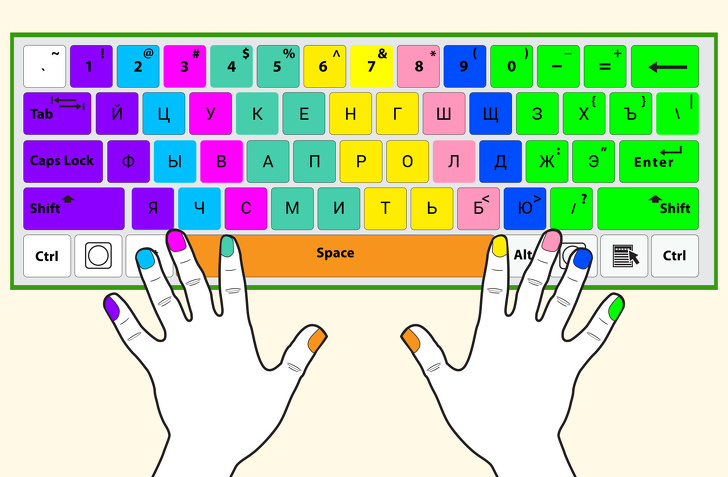 Наша идея состоит в том, чтобы оставить значительную часть нашего программного обеспечения для набора текста бесплатным, чтобы каждый мог работать над улучшением навыков набора текста, но, тем не менее, нам нужно оплачивать наши счета. Таким образом, реклама делает TheTypingCat бесплатным для простого использования и необходимой практики, а также позволяет людям постоянно совершенствовать навыки работы с клавиатурой.
Наша идея состоит в том, чтобы оставить значительную часть нашего программного обеспечения для набора текста бесплатным, чтобы каждый мог работать над улучшением навыков набора текста, но, тем не менее, нам нужно оплачивать наши счета. Таким образом, реклама делает TheTypingCat бесплатным для простого использования и необходимой практики, а также позволяет людям постоянно совершенствовать навыки работы с клавиатурой.
Words Per Minute (WPM)
WPM обозначает количество слов в минуту и является мерой скорости печати, обычно используемой в процессе найма и тестах скорости печати. Он стандартизирован до пяти символов или нажатий клавиш. Преимущества стандартизированного измерения скорости ввода заключаются в том, что оно позволяет сравнивать языки. Убедитесь, что вы начинаете слепую печать с высокой точностью. Ваша скорость будет расти со временем.
Символов в минуту (CPM)
CPM обозначает количество символов в минуту. Таким образом, CPM — это WPM, деленное на 5. Иногда люди используют нажатие клавиши в качестве эквивалента, но это не одно и то же. Нажатие клавиши — это одиночное нажатие на клавиатуре. Таким образом, для заглавной буквы «А», которая является одним символом, мы считаем два нажатия клавиш. (SHIFT + а)
Иногда люди используют нажатие клавиши в качестве эквивалента, но это не одно и то же. Нажатие клавиши — это одиночное нажатие на клавиатуре. Таким образом, для заглавной буквы «А», которая является одним символом, мы считаем два нажатия клавиш. (SHIFT + а)
Должен ли я регулярно заниматься?
Да, конечно, нет ничего лучше ежедневных уроков печати. Повторение десятиминутной практики набора текста окажет значительное влияние на ваши навыки письма. TheTypingCat создан для постоянного обучения тому, как печатать. Мы отслеживаем ваш прогресс, чтобы вы могли видеть, как со временем увеличивается ваша скорость и точность набора текста. Регулярная деятельность является важным фактором в достижении профессиональных навыков набора текста.
Почему важна скорость печати?
Печать слепым методом позволяет сосредоточиться на основной деятельности. Меньше отвлекаясь на то, как быстро вы можете печатать, вы значительно повышаете производительность. Это позволяет сделать вашу работу лучше и качественнее. Вы будете делать гораздо меньше ошибок при наборе текста, а ваша работа будет гораздо более ценной. Вы сможете общаться быстрее и лучше.
Вы будете делать гораздо меньше ошибок при наборе текста, а ваша работа будет гораздо более ценной. Вы сможете общаться быстрее и лучше.
Каково правильное положение пальцев при наборе текста?
Вы всегда должны начинать печатать, помещая пальцы на начальную строку. На клавишах F и J есть небольшие выпуклости, указывающие на исходное положение ваших указательных пальцев. Это поможет вам найти эту начальную позицию на клавиатуре, не глядя на нее. Как только вы начнете с этой позиции, ваши пальцы получат полный диапазон движения и правильное расстояние до всех клавиш. Это наиболее оптимальное положение рук при наборе текста.
Какая раскладка клавиатуры лучше всего?
TLTR; Тот, который вам нравится больше всего и с которым вы чувствуете себя лучше всего. Прямо сейчас вы можете найти огромное количество раскладок клавиатуры. Помимо самой распространенной «Qwerty», на TheTypingCat вы можете попробовать многие другие, такие как Colemak, Dvorak, Workman и многие другие*.

